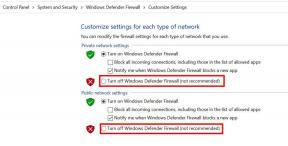Ripristino TWRP ufficiale su HTC U Ultra (come eseguire il root e l'installazione)
Una Ripresa Twrp / / August 05, 2021
HTC U Ultra (nome in codice: oce) è stato lanciato nell'anno gennaio 2017. Il telefono è uscito dalla scatola con Android 7.0 Nougat e successivamente aggiornato ad Android 8.0 Oreo. Recentemente questo dispositivo ha ricevuto il supporto ufficiale per il recupero TWRP. Quindi, in questa pagina, ti guideremo all'installazione della TWRP Recovery su HTC U Ultra. Questa guida contiene sia le istruzioni scritte che il tutorial video per aiutarti a installarlo rapidamente. Assicurati di scaricare i file richiesti e poi passa direttamente alle istruzioni su come installare Recupero TWRP e root del tuo HTC U Ultra.
Tieni presente che prima di passare al processo, dovrai prima sbloccare il bootloader del dispositivo. Poiché gli OEM di smartphone forniscono un bootloader bloccato ai propri dispositivi a causa di alcuni problemi di sicurezza, per installare qualsiasi file di terze parti, sarà necessario sbloccare il bootloader. Quindi sarai in grado di installare TWRP Custom Recovery sul tuo dispositivo HTC U Ultra e anche sul root. Il recupero TWRP può anche eseguire backup Nandroid, ripristinare, cancellare sistema / dati / cache e altro.
Parlando delle specifiche, HTC U Ultra è dotato di un display Super LCD5 da 5,7 pollici con una risoluzione dello schermo di 1440 x 2560 pixel. È alimentato dal processore Qualcomm Snapdragon 821 MSM8996 accoppiato con 4 GB di RAM. Il telefono racchiude una memoria interna da 64 GB con supporto di archiviazione espandibile di 128 GB tramite scheda microSD. La fotocamera dell'HTC U Ultra è dotata di fotocamera posteriore da 12 MP con flash dual-LED dual-tone e fotocamera frontale da 16 MP per i selfie. È supportato da una batteria ai polimeri di litio da 3.000 mAh non rimovibile. HTC U Ultra ha anche un sensore di impronte digitali.

Post correlato
- Scarica e installa Lineage OS 17.1 per HTC U Ultra basato su Android 10 Q
- Elenco delle migliori ROM personalizzate per HTC U Ultra [Aggiornato]
- Scarica e installa AOSP Android 10 Q per HTC U Ultra
Sommario
- 1 TWRP Recovery e suoi vantaggi
- 2 Vantaggi del recupero TWRP:
-
3 Come installare TWRP Recovery ufficiale su HTC U Ultra (oce)
- 3.1 Prerequisiti:
- 3.2 Dettagli ripristino TWRP
- 3.3 Metodo: ADB e Fastboot Tool
-
4 Cos'è Root?
- 4.1 Il vantaggio del rooting:
- 4.2 Passaggi per eseguire il root di HTC U Ultra
TWRP Recovery e suoi vantaggi
Team Win Recovery Project è un'immagine di ripristino personalizzata del software open source per dispositivi basati su Android. Fornisce un'interfaccia abilitata per il touchscreen che consente agli utenti di installare firmware di terze parti e di eseguire il backup del sistema corrente, che è funzioni spesso non supportate dalle immagini di ripristino delle scorte. – WikiPedia
Vantaggi del recupero TWRP:
- È possibile eseguire il flashing della ROM personalizzata su HTC U Ultra utilizzando TWRP
- Puoi eseguire il flash modding dei file zip per personalizzare il tuo telefono
- Facile da installare e utilizzare i moduli Xposed tramite TWRP
- Facile da eseguire il root e unroot utilizzando la zip flashable di TWRP Recovery SuperSU
- È possibile installare Magisk su HTC U Ultra
- Facile da creare e ripristinare il backup Nandroid utilizzando TWRP Recovery.
- Facile accesso per ripristinare il backup Nandroid.
- È possibile eseguire il flashing del file immagine utilizzando TWRP Recovery su HTC U Ultra
- Facile da rimuovere tutto il bloatware utilizzando TWRP Recovery su HTC U Ultra.
- Per underclock e overclock.
- Puoi pulire Wipe, Cache e Data.
Come installare TWRP Recovery ufficiale su HTC U Ultra (oce)
Prima di passare al processo di installazione TWRP, assicurati di seguire correttamente tutti i prerequisiti indicati di seguito.
Prerequisiti:
- Il file e la guida sono supportati solo per il modello HTC U Ultra (oce). Non provarlo su altri dispositivi.
- Il bootloader di HTC U Ultra dovrebbe essere sbloccato.
- Per questo processo sono necessari un PC / laptop e un cavo USB.
- Assicurati di prendere un file Backup completo dei dati del dispositivo (senza root).
- Carica completamente la batteria del tuo dispositivo.
- Scarica tutti i file richiesti:
- No Verity opt Encrypt
- Scarica SuperSU Zip - Per root utilizzando SuperSU
- Scarica Magisk Zip - Per root usando Magisk
- Driver USB: driver USB HTC
- Scarica ADB e Fastboot e installalo sul tuo PC
Dettagli ripristino TWRP
| Nome del file | Ripristino TWRP |
| Versione | V3.4.0 e successive |
| Supporto | Ufficiale |
| Sviluppatore | Team TWRP |
| Link per scaricare | Scarica |
Disclaimer:
GetDroidTips non sarà responsabile per alcun tipo di danno o errore che si verifica al tuo dispositivo durante / dopo l'installazione dei file o seguendo questa guida. Assicurati di fare un backup completo prima di fare qualsiasi cosa. Fai questo a tuo rischio.
Metodo: ADB e Fastboot Tool
Dopo aver scaricato tutti i file, i driver e gli strumenti richiesti, segui il processo di installazione.
- Prima di tutto, abilita le Opzioni sviluppatore e la modalità Debug USB sul tuo dispositivo.
- Vai al dispositivo impostazioni > Sistema > Info sul telefono > quindi tocca il numero di build per sette volte per abilitare la modalità Opzioni sviluppatore.

- Ora vai alle Opzioni sviluppatore nel menu Impostazioni e attiva l'interruttore per abilitare Debug USB.

- Quindi, apri la cartella ADB e Fastboot sul tuo computer. Quindi premere e tenere premuto il tasto Maiusc e fare clic con il pulsante destro del mouse per aprire la finestra di comando.

- Spegni il dispositivo> Tieni premuti contemporaneamente i pulsanti Volume su + Accensione per alcuni secondi per accedere alla modalità Fastboot.
- Collega il tuo dispositivo al PC tramite un cavo USB e digita il seguente codice nella finestra dei comandi e premi invio:
adb riavvia il bootloader
- Ora, il tuo dispositivo è connesso correttamente come dispositivo di avvio rapido.
- Digita il seguente comando e premi invio per controllare il dispositivo fastboot connesso o meno:
dispositivi fastboot
- Ora, per installare TWRP Recovery sul tuo telefono, digita il seguente comando e premi invio:
ripristino flash fastboot twrpname.img
- Per avviare solo, puoi usare il comando avvio rapido twrpname.img
- Questo è tutto. Hai installato correttamente la TWRP Recovery sul dispositivo HTC U Ultra. Ora devi eseguire il flashing del file Root.
Cos'è Root?
Il rooting dello smartphone è il modo non ufficiale per consentire a un amministratore o superutente di accedere al sistema e al sottosistema del dispositivo. Pertanto, l'utente può facilmente modificare, modificare, modificare o eliminare facilmente file e app di sistema.
Con l'aiuto del rooting, puoi disinstallare bloatware, aumentare le prestazioni del dispositivo, ridurre il consumo della batteria, installare moduli Xposed e altro ancora. Tuttavia, il rooting dello smartphone invaliderà la garanzia del dispositivo e potresti non ricevere più aggiornamenti software OTA. Un modo improprio di rooting può anche bloccare facilmente il tuo dispositivo. Pertanto, assicurati di seguire correttamente la guida.
Il vantaggio del rooting:
- È possibile accedere a tutti i file sul proprio HTC U Ultra, anche ai file presenti nella directory principale del telefono.
- Puoi aumentare le prestazioni del tuo HTC U Ultra di overclock.
- Facendo il tifo puoi aumentare la durata della batteria underclocking HTC U Ultra.
- Disinstalla Bloatware su HTC U Ultra.
- Puoi bloccare gli annunci su qualsiasi applicazione Android come Youtube e altre applicazioni relative ai giochi.
Leggi anche: Le 5 migliori alternative ad Adblock Plus per Android
- Effettuando il rooting di HTC U Ultra, è possibile visualizzare, modificare o eliminare qualsiasi file di sistema all'interno della directory principale.
- Puoi installare il file Xposed Framework e molti Modulo Xposed supporto.
Passaggi per eseguire il root di HTC U Ultra
Guida al root di HTC U Ultra tramite SuperSU
Guida al root di HTC U Ultra tramite Magisk
Partiamo dal presupposto che questa guida completa all'installazione ti sarà utile. Per qualsiasi domanda, sentiti libero di chiedere nei commenti qui sotto.
Ho iniziato la mia carriera come blogger nel 2014 e ho anche lavorato su una piattaforma di nicchia Android per ottenere entrate extra. Copro l'argomento su guide, aggiornamenti software, aggiornamenti ROM personalizzati e anche revisione del prodotto. Ho 24 anni, ho completato un MBA (Master in Business Administration) presso la Sikkim Manipal University.